Haluatko oppia määrittämään ryhmäkäytännön kansion luomiseksi? Tässä opetusohjelmassa näytämme, miten voit luoda kansion GPO: n avulla.
• Windows 2012 R2
• Windows 2016
• Windows 2019
• Windows 10
• Windows 7
Laiteluettelo
Seuraavassa osassa on luettelo tämän opetusohjelman luomiseen käytetyistä laitteista.
Amazon Associatena ansaitsen ehdot täyttävistä ostoksista.
Windowsiin liittyvä opetusohjelma:
Tällä sivulla tarjoamme nopean pääsyn luetteloon Windowsiin liittyvistä opetusohjelmista.
Opetusohjelman GPO - Kansion luominen
Avaa toimialueen ohjauskoneessa ryhmäkäytäntöjen hallintatyökalu.

Luo uusi ryhmäkäytäntö.

Kirjoita uuden ryhmäkäytännön nimi.

Esimerkissämme uusi ryhmäkäytäntöobjekti nimettiin: MY-GPO.
Laajenna Ryhmäkäytäntöjen hallinta -näytössä ryhmäkäytäntöobjektit-kansio.
Napsauta uutta ryhmäkäytäntöobjektia hiiren kakkospainikkeella ja valitse Muokkaa-vaihtoehto.

Laajenna ryhmäkäytäntöeditorin näytössä Tietokoneen määrityskansio ja etsi seuraava kohde.
Luo uusi kansio.

Suorita Yleiset-välilehdessä seuraavat määritykset.
• Toiminto - Päivitä.
• Polku - Kirjoita kansion polku.
• Määritteet - Valitse uuden kansion määritteet.
Napsauta OK-painiketta.

Jos haluat tallentaa ryhmäkäytäntömäärityksen, sinun on suljettava ryhmäkäytäntöeditori.
Onnittelen! Olet saanut GPO:n luomisen valmiiksi.
Opetusohjelma -Käytäntöobjektin käyttäminen kansion luomiseen
Ryhmäkäytäntöjen hallintanäytössä sinun on napsautettava haluamaasi organisaatioyksikköä hiiren kakkospainikkeella ja valittava vaihtoehto, joka linkittää olemassa olevan ryhmäkäytäntöobjektin.

Esimerkissämme aiomme linkittää MY-GPO-nimisen ryhmäkäytännön toimialueen juureen.

Kun olet soveltanut GPO: ta, sinun on odotettava 10 tai 20 minuuttia.
Tänä aikana GPO replikoidaan muihin toimialueen ohjauskoneeseen.
Tarkista etätietokoneessa, onko uusi kansio luotu.
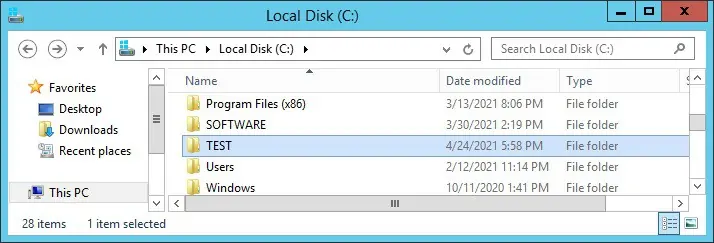
Esimerkissämme loimme paikallisen kansion kaikkiin toimialuetietokoneisiin ryhmäkäytäntöobjektin avulla.
Valinnaisesti - Kansion käyttöoikeuksien määrittäminen
Laajenna ryhmäkäytäntöeditorin näytössä Tietokoneen määrityskansio ja etsi seuraava kohde.
Lisää uusi tiedosto Tiedostojärjestelmä-kansioon.
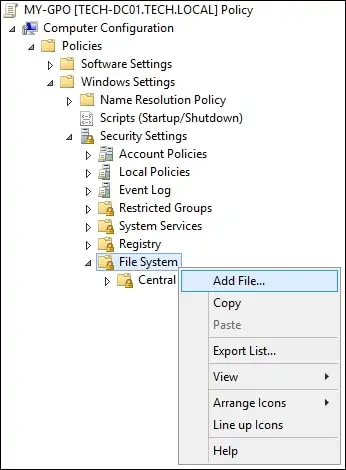
Valitse haluamasi tiedosto tai kansio.
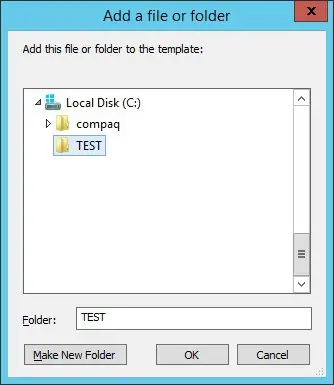
Määritä haluamasi tiedoston käyttöoikeudet.
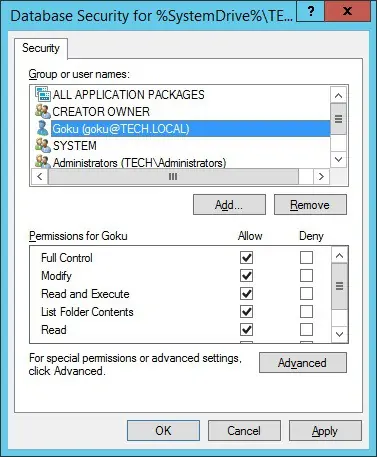
Valitse tiedoston käyttöoikeuksien periytyvyysmääritys.
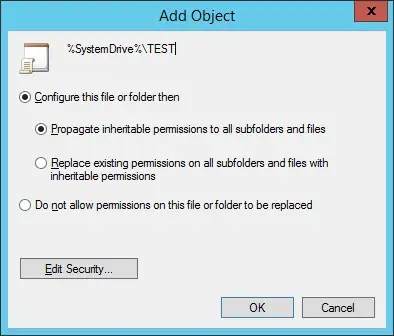
Esimerkissämme annoimme goku-nimiselle käyttäjälle täyden hallinnan TEST-nimiseen kansioon.
Jos haluat tallentaa ryhmäkäytäntömäärityksen, sinun on suljettava ryhmäkäytäntöeditori.
